Hvordan tegne på videoer og legge til et kreativt preg
Å tegne på videoer kan legge til et nytt lag med kreativitet og kommunikasjon til innholdet ditt. Har du noen gang tenkt på å sette tegningene dine rett på videoer? Det er mulig! Enten du bruker apper på telefonen eller dataprogramvare, er det å tegne på videoer som å gi dem et personlig preg som er helt ditt. Denne artikkelen vil instruere deg hvordan tegne på videoer problemfri. Er du spent på å lære? La oss utforske hvordan du kan gjøre det!
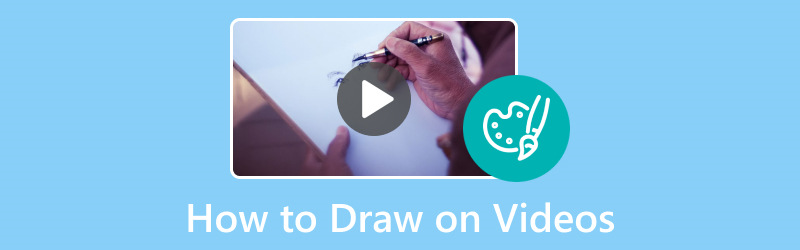
SIDEINNHOLD
Del 1. Beste måten å tegne på videoer
Tenk deg at du er flink til å tegne på dataskjermen og vil vise andre hvordan du gjør det. Det er der Vidmore skjermopptaker kommer godt med! Det er som et unikt verktøy som fanger opp alt du gjør på skjermen, akkurat som å ta en video av tegneprosessen. Med Vidmore Video Converter kan du ta opp alle bevegelsene dine på dataskjermen, som en film om tegneeventyret ditt. Den er superenkel å bruke. Du klikker på en knapp, og den begynner å ta opp alt du gjør på skjermen. I et nøtteskall er Vidmore Screen Recorder som et kamera for dataskjermen din.
For å lære hvordan du tegner på videoer med Vidmore Screen Recorder, regn med trinnene som følger med:
Trinn 1. Start med å laste ned og installere Vidmore Screen Recorder fra den offisielle nettsiden. Når det er installert, fortsett å kjøre programmet for å komme i gang.
Steg 2. Når programmet er åpnet, vil du se ulike alternativer for å ta opp. Vennligst velg Videoopptaker fra opptaksalternativene som er presentert etter ditt behov.
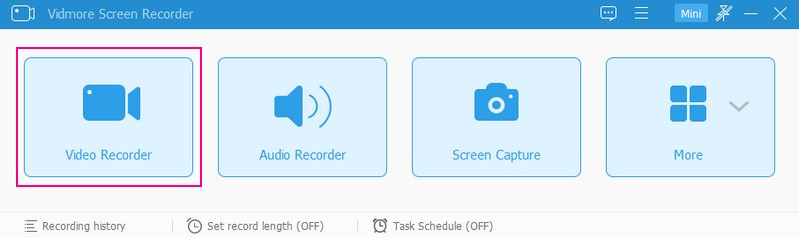
Trinn 3. Før du begynner å ta opp, må du konfigurere noen innstillinger. Det inkluderer å velge opptaksområde, aktivere kameraet, velge lydkilder, som systemlyd og mikrofon, og angi andre preferanser.
Veksle Skjerm 1 for å gi deg tilgang til opptaksområdet du ønsker. Du kan velge fullskjerm eller egendefinert modus. Skru på Webkamera hvis du vil legge over ansiktet ditt mens du tar opp. Til slutt velger du om du vil ta opp Systemlyd eller Mikrofon. Når du er klar, trykk på REC-knappen for å starte opptaket.
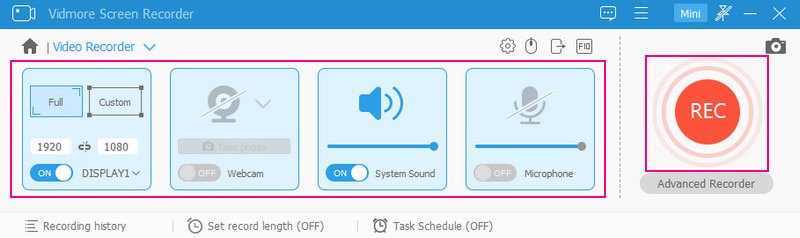
Trinn 4. Når opptaket er i gang, kan du pause opptaket ved å klikke på Pause knapp. Når du ønsker å fortsette igjen, klikker du på Spille knapp.
For å tegne på videoen din mens du spiller inn, klikk på Tegning knappen, og du vil se de forskjellige tegneverktøyene. Den inneholder alternativer for å tegne former, linjer, piler, legge til tekst, markere områder og mer. Velg tegneverktøyene du vil bruke og bruk dem på opptaksområdet.
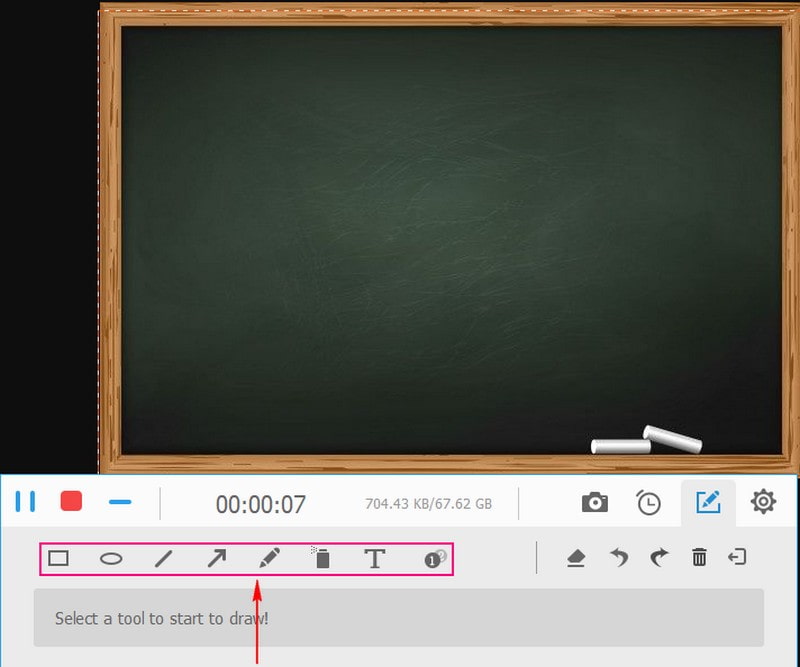
Trinn 5. Når du er ferdig med å sette tegninger på videoen, klikker du på Stoppe knappen i rødt. Deretter kan du se opptaket på forhåndsvisningsskjermen. Hvis du er fornøyd med opptaket, trykker du på Lagre knappen, og videoen din med tegninger vil bli lagret på din lokale stasjon.
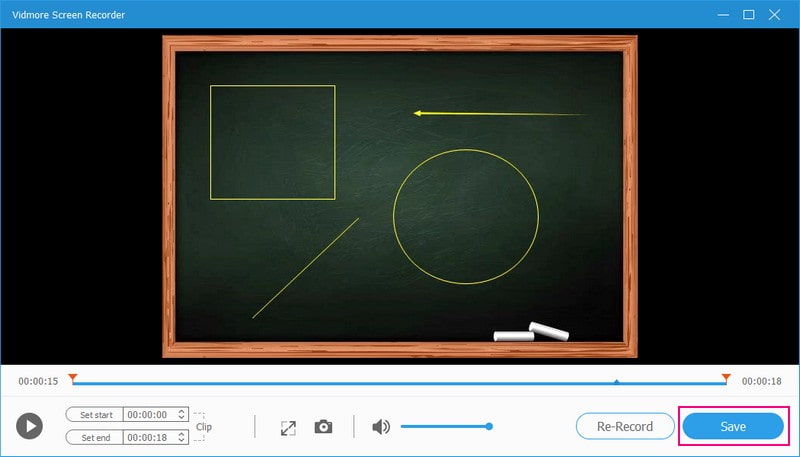
Del 2. Hvordan tegne på en video på iPhone og Android
Videoshop er en fantastisk iPhone- og Android-applikasjon som lar deg få frem din indre kunstner og legge til tegningene dine i videoer. Den lar deg tegne og doodle direkte på videoene dine. Du kan velge mellom ulike farger og børstestørrelser, slik at du kan lage tegninger som matcher din stil og fantasi. I tillegg lar den deg tegne på forskjellige punkter i videoens tidslinje. Det betyr at du kan lage utviklende tegninger som endres etter hvert som videoen spilles av.
For å lære hvordan du tegner på videoer på iPhone og Android ved hjelp av Videoshop, stol på trinnene som følger med:
Trinn 1. Installer Videshop-appen ved å bruke mobilenheten din.
Steg 2. Start videoen du vil tegne og velg Redigere fra menyen nederst på skjermen.
Trinn 3. Velge Tegne fra alternativene, velg en farge for tegneverktøyet, og klikk Flere farger å velge en spesifikk nyanse om ønskelig.
Trinn 4. Begynn å tegne direkte på videoen din ved å dra fingeren langs tidslinjen mens den spilles av automatisk. Utenom det kan du manuelt flytte bilde-for-bilde ved hjelp av pilknapper mens du tegner med presisjon om nødvendig.
Trinn 5. Når du er ferdig, klikker du på Ferdig for å lagre eventuelle endringer som er gjort i videoen.
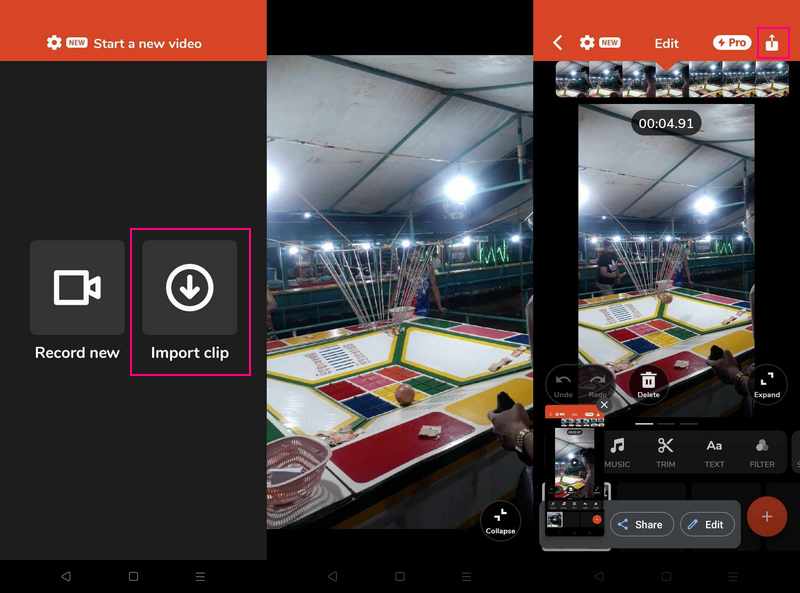
Del 3. Adobe Premiere Draw on Video
Hvis du ser etter et kraftig videoredigeringsverktøy utover enkle klipp og trimminger, bruk Adobe Premiere. Det er som et digitalt lerret, der du kan redigere videoene dine og bringe ditt kunstneriske preg ved å legge til tegninger. Med Adobe Premiere kan du lage nye lag, tegne og doodle, animere tegningene dine og forbedre videoen din. Når du er fornøyd med tegningene dine, kan du lagre videoen med de kule lagt til tegningene.
For å lære hvordan Adobe Draw på video, stol på trinnene som følger med:
Trinn 1. Kjør Adobe Premiere og klikk på Fil, import for å laste opp videoen du vil tegne på.
Steg 2. Høyreklikk i Prosjekt panel, velg Ny gjenstand og velg deretter Gjennomsiktig video. Det vil lage et nytt lag hvor du skal tegne. Deretter drar du det gjennomsiktige videolaget du opprettet til tidslinjen over den originale videoen.
Trinn 3. I Effekter alternativ, finn Rektangel verktøy, som du kan bruke til å tegne. Dobbeltklikk på det for å bruke det på det gjennomsiktige laget. Gå til Effektkontroll alternativet, og du vil finne alternativer for å endre formens størrelse, farge og plassering.
Trinn 4. Hvis du vil at tegningen skal være semi-transparent, endre Opasitet eiendom i Effektkontroller alternativ.
Trinn 5. Når tegningen er fullført, gå til Fil, eksport, og så Media for å lagre den redigerte videoen.
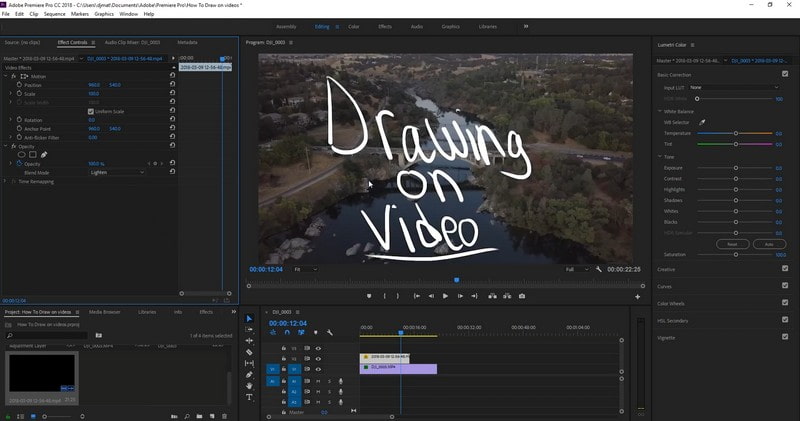
Del 4. Vanlige spørsmål om tegning på videoer
Kan du tegne på en video i iMovie?
Ja, du kan tegne på en video i iMovie. Det gir verktøy for å legge til videoens tegninger, merknader og andre kreative elementer.
Kan du tegne på videoer i Procreate?
Dessverre er ikke Procreate spesielt utviklet for å tegne på eksisterende videoer. Likevel tilbyr den et bredt utvalg av børster, verktøy og funksjoner for å lage kunstverk fra bunnen av.
Kan du tegne på video i After Effects?
Du kan faktisk tegne på en video i Adobe After Effects. Den lar deg legge til tegninger, animasjoner og ulike effekter til videoer.
Kan du tegne på en videoapp på en iPad?
Du kan bruke CapCut til å tegne på videoen din med iPad. Den har tegneverktøy, slik at du kan legge til kruseduller, tekst og mer til videoene dine.
Kan jeg tegne på videoer ved hjelp av et nettbasert verktøy?
Ja! Du kan bruke VEED.IO til å tegne videoer på nettet, siden den lar deg tegne sirkler og piler, lage animasjoner og mer.
Konklusjon
Der har du det! Det har du lært tegne på videoer ved hjelp av datamaskinen og mobilenheten. Du kan forklare ting, vise kreativiteten din eller ha det gøy å få videoene til å bli levende med tegningene dine. Så velg verktøyet ditt, la fantasien løpe løpsk, og begynn å tegne på videoene dine i dag! Men hvis du bruker en datamaskin, ville det være best å bruke Vidmore Screen Recorder. Den lar deg ta opp alt som vises på skjermen din mens du integrerer tegninger i videoen din.


